La exportación de tu producción puede tener un impacto decisivo en la calidad y difusión de tu música. En esta guía aprenderás cómo exportar tu proyecto con Logic Pro X con éxito a diferentes formatos como WAV y MP3. Ya sea que quieras preparar tu música para un CD o compartirla en línea, esta guía paso a paso te guiará a través de todo el proceso.
Principales puntos a tener en cuenta
- Definir el área de exportación en Logic Pro X.
- Comprender las opciones emergentes para la exportación.
- Configurar correctamente los formatos WAV y MP3.
- Elegir la ubicación correcta para tu proyecto exportado.
Instrucciones paso a paso
Definir el área de exportación
Antes de comenzar la exportación, debes determinar qué sección de tu producción deseas exportar. Supongamos que deseas exportar solo de compás 1 a compás 35. Para hacerlo, debes indicar a Logic Pro X que exporte esta área. Puedes lograrlo estableciendo un bucle o seleccionando toda el área.
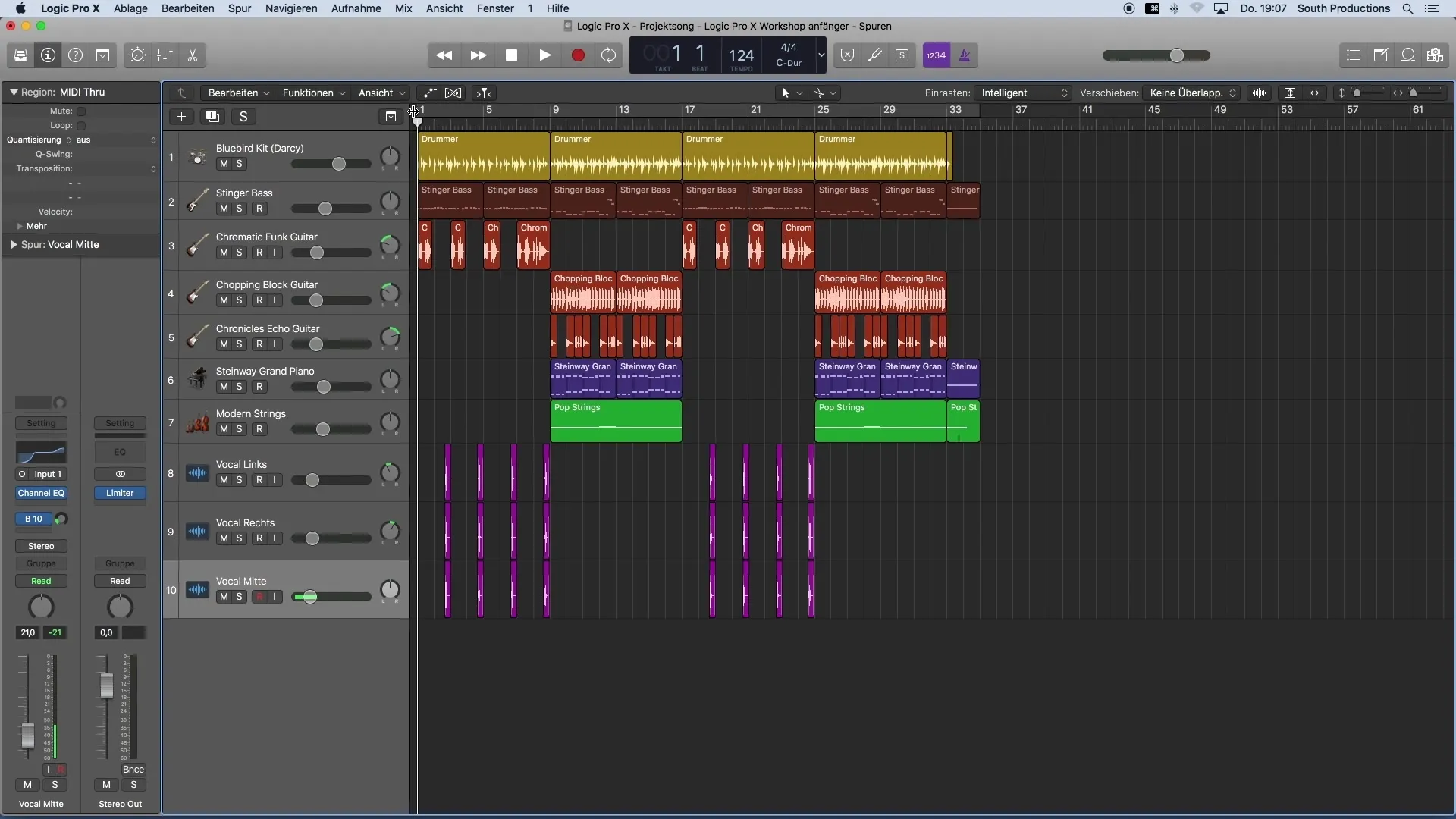
Acceder a la ventana de bounce
Una vez que hayas seleccionado el área deseada, ve a Archivo y elige Rebotar. Asegúrate de no elegir Exportar, ya que esto está destinado a la exportación de pistas individuales. En cambio, deseas exportar todas las pistas en una sola. Durante el proceso de selección, aparecerá la ventana conocida como ventana de bounce.
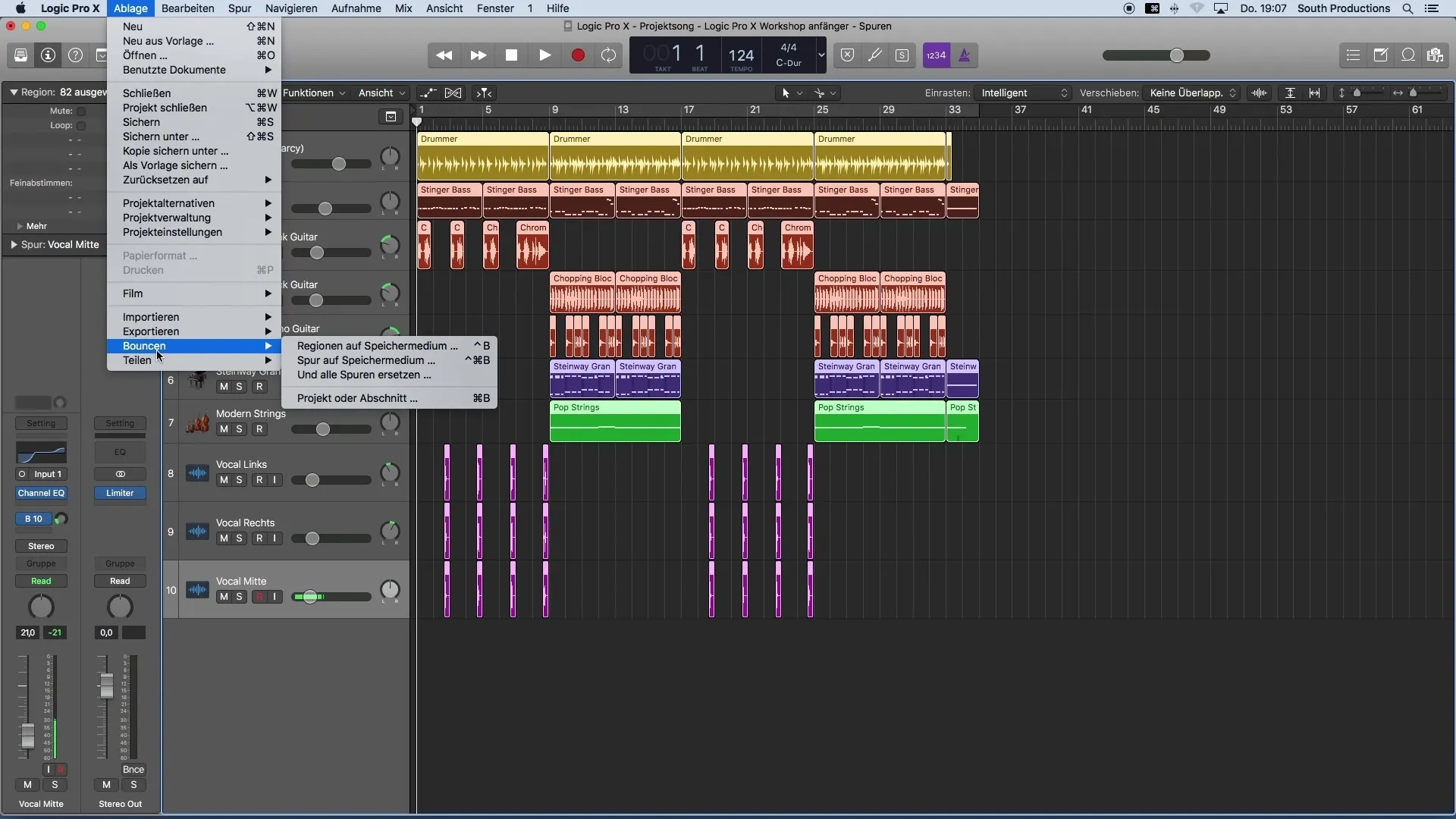
Seleccionar formato PCM
En esta ventana, tendrás la opción de elegir entre varios formatos de exportación. Para exportar a un formato compatible con CD, elige PCM. Esto te permitirá exportar a un archivo Wave con una resolución de 16 bits. La frecuencia de muestreo debe configurarse en 44,1 kHz para garantizar una calidad óptima.
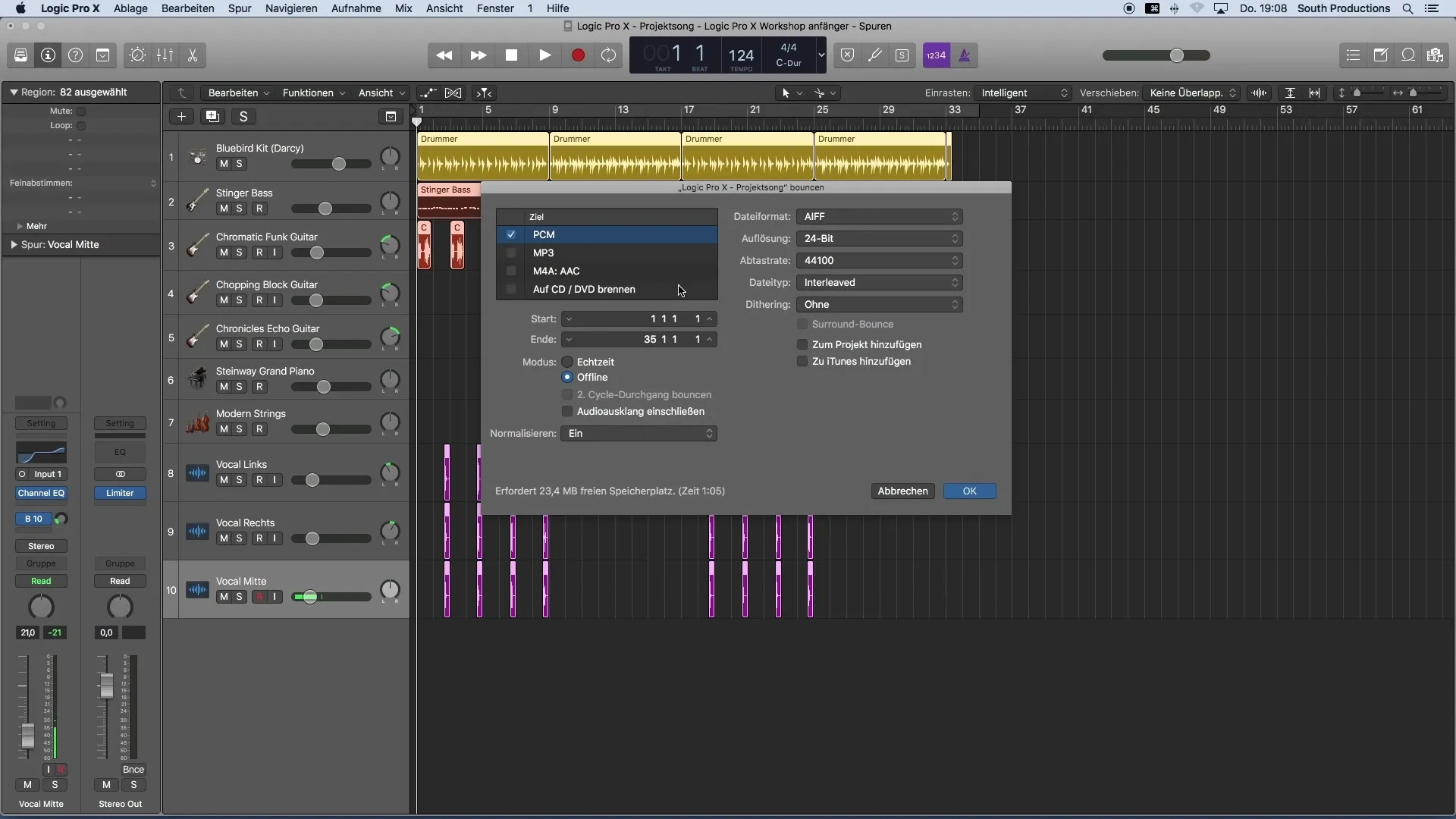
Establecer ajustes para el archivo de exportación
Antes de finalizar la exportación, revisa las configuraciones de tipo de archivo. Se recomienda establecer el tipo de archivo en Entrelazado. Otro ajuste importante es la Dithering, que debe activarse y ajustarse correctamente para maximizar la calidad de audio.
Verificar ajustes de exportación
Asegúrate de que el modo esté en Offline. De esta forma, no tendrás que esperar en tiempo real a que se exporte tu proyecto. Esto acelera significativamente el proceso. También asegúrate de que la normalización esté desactivada. Con la normalización, Logic ajustaría el volumen de todo el proyecto a un valor específico, lo cual probablemente ya se ha realizado a través de una configuración anterior del limitador.
Generar también un archivo MP3
Incluso en este paso, puedes generar un archivo MP3 de tu proyecto. Aquí puedes ajustar las configuraciones de MP3 en términos de calidad. Se recomienda elegir la máxima calidad de 320 kbit/s. El modo estéreo debe estar en Normal. Por lo general, las demás configuraciones se pueden dejar sin cambios.
Etiquetas ID3 e integración con iTunes
Si lo deseas, también puedes insertar información sobre etiquetas ID3 directamente en el archivo MP3. Además, puedes agregar la canción directamente a iTunes, aunque esto también se puede hacer más tarde.
Establecer la ubicación para el archivo exportado
Después de revisar todas las configuraciones, haz clic en Aceptar. Ahora puedes elegir la ubicación para el proyecto exportado. En este ejemplo, estoy guardando el archivo en el escritorio. Por supuesto, puedes ajustar la ubicación según tus preferencias.
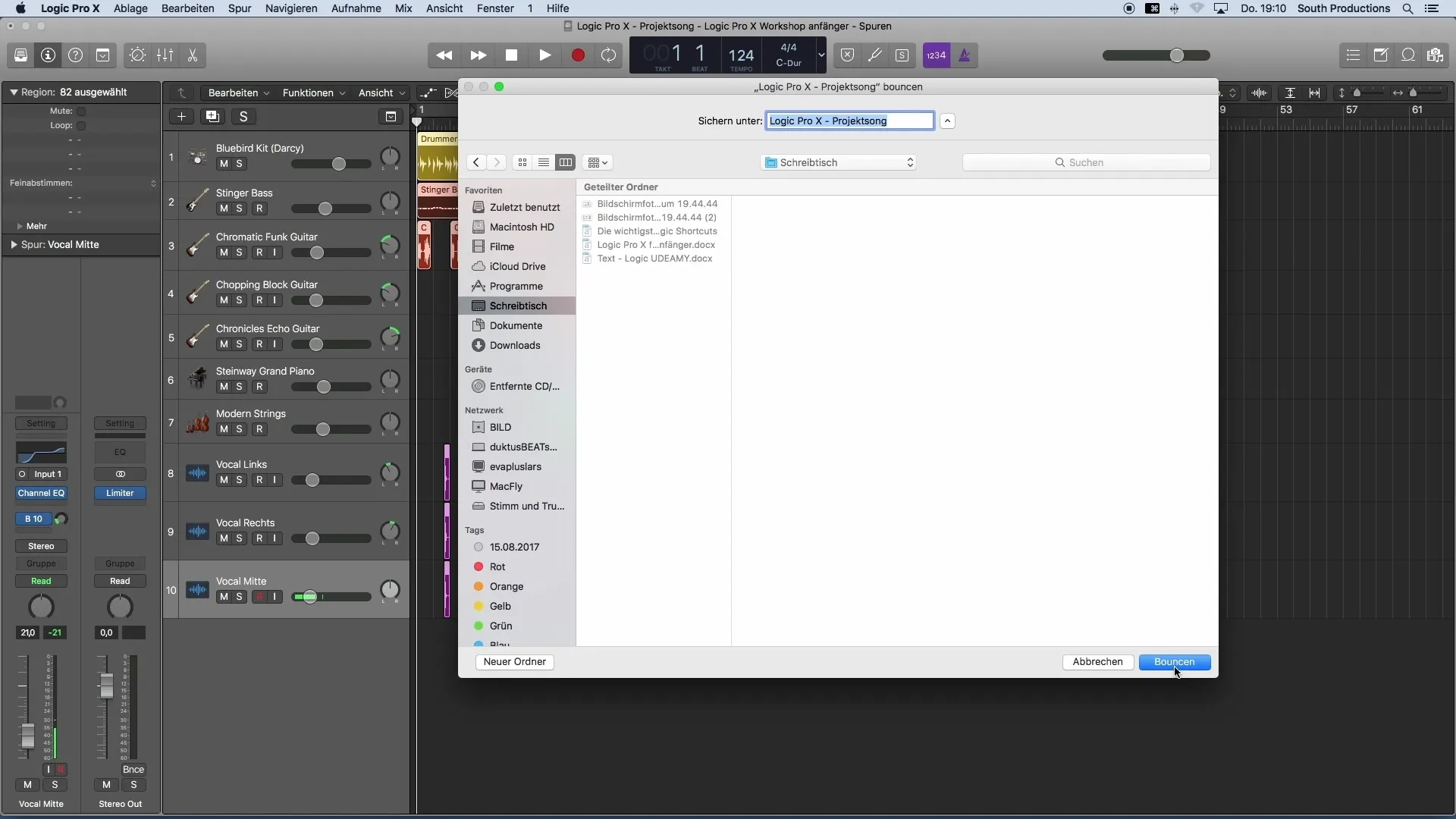
Realizar la exportación final
Con un último clic en Rebotar, tu proyecto se exportará ahora. En unos segundos encontrarás el archivo terminado donde lo hayas guardado, en este caso, en el escritorio.
Resumen
En esta guía, has aprendido todo lo necesario sobre la exportación de tu producción musical en Logic Pro X. Desde la definición del área de exportación hasta los ajustes finales para WAV y MP3, ahora tienes los pasos necesarios para exportar tu música de manera profesional y preparada para su distribución.
Preguntas frecuentes
Cómo exporto solo una sección específica de mi producción?Selecciona el área deseada y ve a Archivo > Rebotar.
Qué formato debo usar para un CD?Utiliza el formato PCM y selecciona un archivo WAV con una resolución de 16 bits.
Cuál es el modo estéreo recomendado para archivos MP3?El modo estéreo debe estar en Normal.
Cómo puedo asegurarme de que la exportación sea rápida?Selecciona el modo Offline en la ventana de Rebotar.
Puedo añadir etiquetas ID3 más tarde?Sí, puedes añadir etiquetas ID3 después de la exportación.

